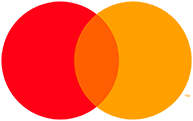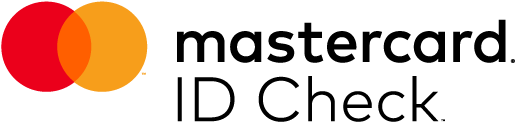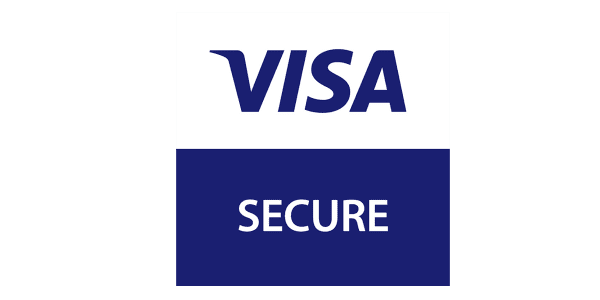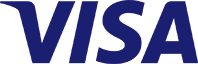1. Архивация данных
2. Построение диаграмм в документации
3. Создание трехмерной модели
1. Архивация данных
Архивация - это сжатие одного или более файлов с целью экономии памяти и размещение сжатых данных в одном архивном файле. Архивация данных - это уменьшение физических размеров файлов, в которых хранятся данные, без значительных информационных потерь.
Архивация проводится в следующих случаях:
• Когда необходимо создать резервные копии наиболее ценных файлов
• Когда необходимо освободить место на диске
• Когда необходимо передать файлы по E-mail
Архивный файл представляет собой набор из нескольких файлов (одного файла), помещенных в сжатом виде в единый файл, из которого их можно при необходимости извлечь в первоначальном виде. Архивный файл содержит оглавление, позволяющее узнать, какие файлы содержатся в архиве.
В оглавлении архива для каждого содержащегося в нем файла хранится следующая информация:
• Имя файла
• Размер файла на диске и в архиве
• Сведения о местонахождения файла на диске
• Дата и время последней модификации файла
• Код циклического контроля для файла, используемый для проверки целостности архива
• Степень сжатия.
2. Построение диаграмм в документации
Для создания диаграммы в документе Word необходимо выполнить команду Вставка > Объект > Создание, а в списке Тип объекта выбрать пункт Диаграмма Microsoft Graph .На экране отобразится диаграмма, которая будет связана с таблицей данных, расположенной ниже.
Примечание
Это же действие можно выполнить с помощью команды Вставка > Рисунок > Диаграмма.
Теперь необходимо ввести в таблицу значений данные, на основе которых будет построена диаграмма. Для этого нужно заменить данные, представленные в образце таблицы значений. Щелкните на нужной ячейке, а затем введите требуемые новые данные. Обратите внимание, что вы можете вводить не только данные, но и названия строк и столбцов. После завершения ввода значения в ячейку необходимо нажать клавишу Enter. При этом на диаграмме будут сразу же отображаться все изменения.
По умолчанию в созданной в редакторе Word диаграмме ряды данных представляют собой строки таблицы. Это означает, что одним цветом будут отображаться данные одной строки. В таблице значений в режиме редактирования рядом с названиями рядов данных будут размещены пометки тех цветов, которыми соответствующие ряды будут выделены на диаграмме. Изменить эти установки можно с помощью кнопки По столбцам либо выполнив команду Данные > Ряды образуют столбцы.
Если больше ничего изменять не нужно и диаграмма выглядит так, как вам этого хотелось, можно щелкнуть вне поля для построения диаграммы – в результате вы вновь вернетесь в исходный документ Word.
Обратите внимание, что вы можете изменять размер диаграммы, перемещая угловые маркеры выделения, расположенные вокруг нее.
3. Создание трехмерной модели
Задача трёхмерного моделирования - описать эти объекты и разместить их в сцене с помощью геометрических преобразований в соответствии с требованиями к будущему изображению.
Рендеринг
На этом этапе математическая (векторная) пространственная модель превращается в плоскую (растровую) картинку. Если требуется создать фильм, то рендерится последовательность таких картинок - кадров. Как структура данных, изображение на экране представлено матрицей точек, где каждая точка определена по крайней мере тремя числами: интенсивностью красного, синего и зелёного цвета. Таким образом рендеринг преобразует трёхмерную векторную структуру данных в плоскую матрицу пикселов. Этот шаг часто требует очень сложных вычислений, особенно если требуется создать иллюзию реальности. Самый простой вид рендеринга — это построить контуры моделей на экране компьютера с помощью проекции, как показано выше. Обычно этого недостаточно и нужно создать иллюзию материалов, из которых изготовлены объекты, а также рассчитать искажения этих объектов за счёт прозрачных сред (например, жидкости в стакане). Существует несколько технологий рендеринга, часто комбинируемых вместе. Например:
1. Z-буфер (используется в OpenGL и DirectX 10);
2. Сканлайн (scanline) - он же Ray casting («бросание луча», упрощенный алгоритм обратной трассировки лучей) - расчёт цвета каждой точки картинки построением луча из точки зрения наблюдателя через воображаемое отверстие в экране на месте этого пиксела «в сцену» до пересечения с первой поверхностью. Цвет пиксела будет таким же, как цвет этой поверхности (иногда с учётом освещения и т. д.);
3. Трассировка лучей (рейтрейсинг, англ. raytracing) - то же, что и сканлайн, но цвет пиксела уточняется за счёт построения дополнительных лучей (отражённых, преломлённых и т. д.) от точки пересечения луча взгляда. Несмотря на название, применяется только обратная трассировка лучей (то есть как раз от наблюдателя к источнику света), прямая крайне неэффективна и потребляет слишком много ресурсов для получения качественной картинки;
4. Глобальное освещение (англ. globalillumination, radiosity) - расчёт взаимодействия поверхностей и сред в видимом спектре излучения с помощью интегральных уравнений.
Грань между алгоритмами трассировки лучей в настоящее время практически стёрлась. Так, в 3D Studio Max стандартный визуализатор называется Default scanline renderer, но он считает не только вклад диффузного, отражённого и собственного (цвета самосвечения) света, но и сглаженные тени. По этой причине, чаще понятие Raycasting относится к обратной трассировке лучей, а Raytracing - к прямой.